वीडियो कंप्रेसर
-
2 एक वीडियो को संपीड़ित करने के लिए कैसे
-
3 विभिन्न वीडियो प्रारूपों संपीड़ित करें
-
4 प्रयोजनों के वीडियो को संपीड़ित करने के लिए
तेजी से और आसानी से मैक खोजक के साथ वीडियो को संपीड़ित करने के लिए कैसे
मैक खोजक अपने मैक का दिल है यह जानकारी तक पहुँच प्रदान करता है और आम तौर पर कैसे आप अपने मैक के साथ संवाद का प्रबंधन यदि आप Windows से मैक के लिए बदल रहे हैं, आपको पता चल जाएगा कि मैक खोजक Windows Explorer, विभिन्न कंप्यूटर प्रोग्राम के लिए आप पहुँच देता है एक आसान उपकरण के समान है। मैक खोजक, अधिक से अधिक सिर्फ एक कंप्यूटर फ़ाइल वेब ब्राउज़र, हालांकि है। यह अपने मैक कंप्यूटर फ़ाइल प्रोग्राम के लिए किसी सड़क के नक्शे है। अपने मैक की खोज, के अलावा यह वीडियो संपीड़न में बहुत प्रभावी है, और यहाँ हम आप कैसे आप इस उपकरण का उपयोग कर वीडियो संपीड़ित करें की एक विस्तृत चरण दर चरण प्रक्रिया के साथ प्रदान करेगा।
वीडियो संपीड़न के वीडियो पर जानकारी की मात्रा में कमी को दर्शाता है। यह मूल रूप से घटते और दोहराए जानकारी से इसे हटाने के द्वारा प्राप्त किया है। लोगों को वीडियो संपीड़न के बाद से ज्यादातर वीडियो में हार्ड ड्राइव अंतरिक्ष के एक बहुत ऊपर ले, और निश्चित रूप से थकाऊ और तनावपूर्ण साझा करने के लिए बड़े वीडियो फ़ाइलों हैं की आवश्यकता है। कभी कभी आप चाहते हैं जाएगा करने के लिए वीडियो साझा करने के लिए हल्का रूपों में पैक, वीडियो के लिए YouTube, पैक विनिमय के लिए अपनी डिवाइस या ईमेल करने के लिए दूसरों के; और यह व्यावहारिक रूप से क्यों तुम मैक खोजक की आवश्यकता होगी है।
वीडियो संपीड़न में मैक खोजक का उपयोग कैसे करें
चरण 1। मैक खोजक का शुभारंभ
मैक खोजक वीडियो संपीड़न प्रक्रिया एक आसान और सरल तरीका है कि आप किसी भी समय पर भरोसा कर सकते है। हालांकि यह सबसे अच्छा विकल्प नहीं हो सकता है, विशेष रूप से एक वीडियो संपीड़न गतिविधियों में एक नौसिखिया है जब यह काम में आता है। हालांकि यह आप मैक खोजक जाएगा ही गुप्त वीडियो फ़ाइलों में ध्यान दें करने के लिए आवश्यक होगा। MOV प्रारूप। सबसे पहले, आप उपयोगकर्ता इंटरफ़ेस तक पहुँचने के लिए आप के लिए मैक खोजक को खोलने के लिए आवश्यक हो जाएगा। अपने मैक तथापि एक्स 10.7 ऑपरेटिंग सिस्टम या किसी बाद वाले संस्करण पर चलाना आवश्यक है। आप एक नई विंडो खोलने के लिए डेस्कटॉप पर ढूँढ़ने वाले चिह्न पर बस क्लिक करें या बस आदेश ' टैब का उपयोग करें और तब भी ऐसा ही करने के लिए कमांड-एन का उपयोग कर सकते हैं।
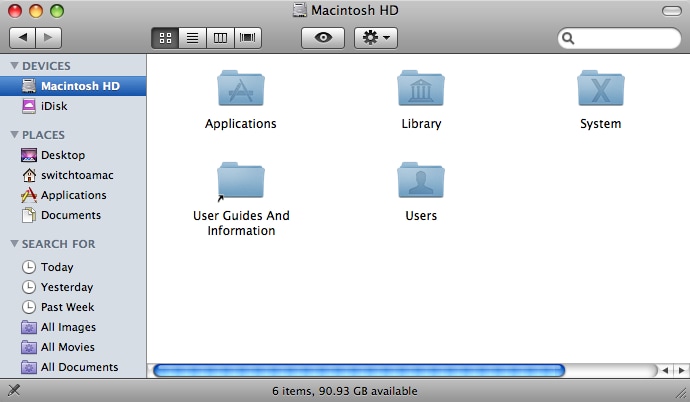
चरण 2. वीडियो फ़ाइल का पता लगाएँ
मैक खोजक शुरू करने के बाद, आप वीडियो को संपीड़ित करने के लिए इच्छित की स्थिति जानें करने के लिए होगा। इस टैब का उपयोग करके अपने मैक खोजक विंडो में जहाँ आप फ़ोल्डर्स के माध्यम से एक एक करके ब्राउज़ होगा जब तक आप वीडियो फ़ाइल को आप कनवर्ट करने की आवश्यकता हो, बाएँ-अधिकांश भाग पर या तो किया जा सकता। इसी तरह, आप आसानी से खोज का उपयोग कर सकते हैं शीर्ष पर दाएँ कोने; पाया विकल्प, जहाँ आप सिर्फ वीडियो फ़ाइलों का नाम खोज करने के लिए की जरूरत है और यह स्वचालित रूप से स्थित हो जाएगा और आसानी से अपने मैक खोजक की सामग्री क्षेत्र में प्रदर्शित।
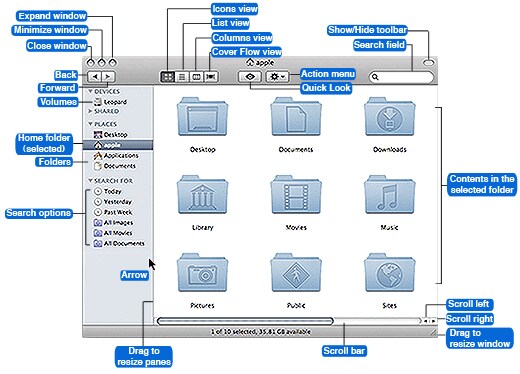
चरण 3। का चयन करें फ़ाइल सांकेतिक शब्दों में बदलना
के बाद आप अपने वीडियो फ़ाइल स्थित है, नियंत्रण + ताकि मेनू विकल्पों को प्रदर्शित करने के लिए फ़ाइल पर क्लिक करें। बशर्ते क्रियाओं जिसे आप फ़ाइल पर लागू कर सकते हैं की एक संख्या के साथ ले जाने से खुला है, लेकर दूसरों के बीच ट्रैश करने के लिए आप हो जाएगा। जो तल पर मेनू का अधिकांश हिस्सा है "चयनित वीडियो फ़ाइलें सांकेतिक शब्दों में बदलना" विकल्प, की स्थिति जानें। नियंत्रण + क्लिक करें फ़ाइल और का चयन करें > चयनित वीडियो फ़ाइलें सांकेतिक शब्दों में बदलना
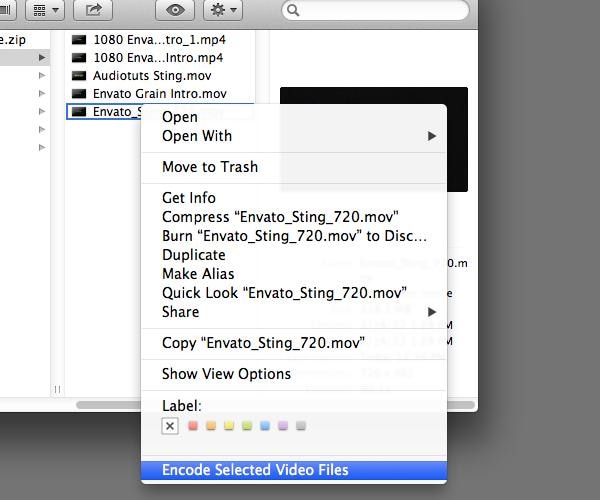
चरण 4। कंप्रेसर इंटरफ़ेस
आप जहाँ आप आउटपुट वीडियो का विकल्प सेट होगा एक "मीडिया सांकेतिक शब्दों में बदलना" खिड़की के साथ प्रदान किया जाएगा। आप कई आउटपुट रूपों कि तुम जाने के लिए कर सकते हैं होगा। उदाहरण के लिए आप 1080पी, 480 p या 720 p से चुन सकते हैं। इसी प्रकार, आप भी यह केवल ऑडियो या Apple ProRes को परिवर्तित करने का विकल्प है। ऐसा करने के लिए, ड्रॉप डाउन मेनू सेटिंग्स विकल्प में पाया से विकल्प परिवर्तित करें। आप तो आप जहाँ आप की जरूरत है अपने निर्गम वीडियो में गुणवत्ता के प्रकार का चयन करने के लिए मिल अगले विकल्प पर जाना। उच्च गुणवत्ता या कम गुणवत्ता विकल्पों से चुनें; हालांकि वे दोनों अलग प्रभावों पर अपने वीडियो संगतता के रूप में अच्छी तरह के रूप में playability के संदर्भ में होगा।
आपके चयनित स्वरूप और संकल्प इस विंडो में भी प्रदर्शित किया जाएगा। डेटा दर के रूप में अच्छी तरह से वीडियो संगतता यहाँ रूप में अच्छी तरह से दिखाया जाएगा। ध्यान दें कि वे जो अत्यधिक संकुचित है h.264 संपीड़न की आवश्यकता होगी के लिए 480 p, 720 p और 1080p, और यह निश्चित रूप से कम से कम वीडियो आकार प्रदान करता है। छोटे संकल्प वीडियो की तुलना के लिए जा रही फ़ाइल के आकार को कम मदद कर सकते हैं। भी ध्यान दें कि इस मुफ्त वीडियो कंप्रेसर एक सरल उपकरण है और यह केवल वीडियो के संकल्प को बदलकर compresses. MOV वीडियो।
चरण 5. सेट करें गंतव्य
आप अपने नए वीडियो आपकी प्राथमिकता का गंतव्य फ़ोल्डर का चयन करके भी आसानी से ढूँढ सकते हैं। यह जहाँ आप या तो नई फ़ाइल को मूल वीडियो के रूप में एक ही स्थान में सहेजें या किसी भिन्न स्थान का चयन करने के लिए विकल्प चुन सकते हैं गंतव्य से बदल देते हैं। यह एक ही फ़ोल्डर में रखने के लिए, "स्रोत फ़ाइल के रूप में एक ही" बॉक्स टिकटिक। आप भी तय कि क्या आप इस संपीड़न के बाद अब और मूल फ़ाइल की आवश्यकता होती। हटाएँ या फ़ाइल या तो "हटाएँ स्रोत फ़ाइलें प्रसंस्करण के बाद" बजाते द्वारा बनाए रखने के लिए चुनें या ही नहीं बजाते।
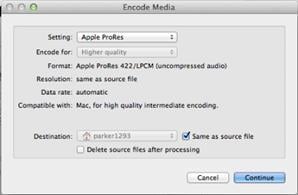
के बाद आप अपने पसंदीदा सेटिंग बना दिया है, और आप निर्धारित उत्पादन वीडियो विकल्प के साथ आराम कर रहे हैं, जारी रखें क्लिक करें।
चरण 6. संपीड़न प्रक्रिया
ठीक क्लिक करने के बाद, आपकी फ़ाइल स्वचालित रूप से आपके पसंद के आउटपुट स्रोत फ़ाइल में प्रदान किया जाएगा। रूपांतरण की प्रक्रिया लंबाई या आकार मूल फ़ाइल के आधार पर कुछ मिनट लगते हैं। आप एक सफल संपीड़न के अधिसूचित किया जाएगा और किसी भी मामले में यह विफल रहता है, एक चेतावनी संदेश आपको चेतावनी देगा। कुछ वीडियो कारक है कि दर और इस प्रक्रिया शामिल करें की गति को प्रभावित करेगा:
1. पिक्सेल आयाम: बड़ा पिक्सेल आयामों, धीमी प्रक्रिया के बाद से यह एक बहुत बड़ा वीडियो करने के लिए नेतृत्व करेंगे। वे उच्च पिक्सेल होते हैं के बाद से HD से SD, वास्तव में बड़ा है।
2. वीडियो का आकार: यह सबसे स्पष्ट घटकों आप ढूँढें जो मूवी क्लिप्स कुछ वृद्धि करने के लिए पुनः आकार कर सकते हैं कर सकते हैं और यही उद्देश्य है क्यों प्राकृतिक शस्त्र पैक करने के लिए सबसे अच्छा और त्वरित तरीका लगता है कि वीडियो क्लिप है यह नीचे में कटौती के लिए अवधि क्लिप। तथापि, यह एक ही समय में जब नीचे की अवधि में कटौती की विश्वसनीयता और गुणवत्ता की रक्षा के लिए मुश्किल है।
3. प्रतिपादन गुणवत्ता: आम तौर पर, कोई भी उच्च प्रावधान के शीर्ष गुणवत्ता का जब 3 डी फिल्मों के लिए विशेष रूप से फिल्म देख गिरावट होगी। तथापि, यह भी वीडियो क्लिप उन्हें सेक करने के लिए लंबे समय तक ले कर बड़ा किया जा सकता।
4. ऑडियो दर: जब हम मूवी क्लिप्स के बारे में बात करते हैं, वहाँ रहे हैं कम से कम 2 भागों – चलचित्र और ध्वनि। इसलिए, ध्वनि की गुणवत्ता पूरे चलचित्र फ़ाइल का आकार भी प्रभावित कर सकते हैं। ऑडियो नमूना दर प्रमुख तत्व है, जो 3 ग्रेड 22.05 KHz के अनुसार करने के लिए विभाजित किया जा सकता है, बेहतर ध्वनि परिणाम, जो फिल्म काफ़ी बड़ा अर्थ 44.1 KHz और 48 KHz. उच्च ग्रेड प्राप्त होता है।
5. बिटरेट स्ट्रीमिंग: RM ले और उदाहरण के लिए, उन दोनों के लिए RMVB वास्तविक प्रणाली है, जो खेलने के RealPlayer में वापस कर सकते हैं द्वारा डिजाइन किए हैं। RM सतत बिटरेट लोड हो रहा है, जो प्रतिबंधित डेटा स्थानांतरण उपयोग के अंतर्गत सुनिश्चित करें कि चिकना प्रवाह बना सकते हैं की सुविधा। तथापि, RMVB बदलती बिटरेट लोड हो रहा है के लिए अधिक bitrates आंदोलनों की तरह प्रदर्शन कर भ्रमित और नृत्य बरकरार रखता, coasters और युद्ध, जो बचाता है बेहतर देख रहे प्रभाव के लिए कनेक्टेड। क्या अधिक है, यह आर एम से अधिक कॉम्पैक्ट है
6. कोडेक: अलग अलग तरीके से अलग codecs के साथ keyframe करने के लिए चलचित्र का आकार भी प्रभावित कर सकता है, बल्कि आधुनिक और intertwined का समर्थन करता है, डिजाइनर बेहतर फिल्म अनुभव प्राप्त करने के लिए entropy का समर्थन करने के लिए और अधिक होने की संभावना हैं।
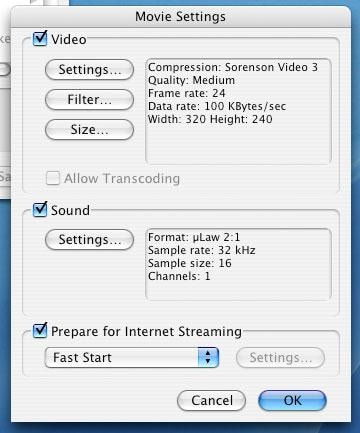
जब वीडियो compressions के लिए इस उपकरण का उपयोग कर, अपनी मूवी क्लिप्स, संपीड़ित करने में रोगी हो क्योंकि बड़े आकार और उच्च गुणवत्ता फिल्म क्लिप मिनट या यहाँ तक कि घंटों संकुचित किया जा करने के लिए ले जा सकते हैं।
निष्कर्ष
मैक खोजक एक अच्छा और सरल संपीड़न उपकरण है जो उपयोग करना आसान है और उपयोगकर्ता के अनुकूल इंटरफेस शामिल है। यह एक inbuilt उपकरण के मैक और मैक में इसकी एकीकरण के कारण, यह मुट्ठी भर अन्य भूमिकाओं, सबसे जिनमें से कई उपयोगकर्ताओं के बारे में पता भी नहीं हैं प्रदान करता है। तथापि, उचित विन्यास के साथ, मैक खोजक एक साधारण उपकरण से अधिक होना करने के लिए साबित होगा।
जब वीडियो रूपांतरण के लिए इस्तेमाल किया, यह उपयोगकर्ताओं को उनकी वरीयता के जहां मूल फ़ाइल स्थान को डिफ़ॉल्ट फ़ोल्डर है फ़ोल्डरों में नई फ़ाइलें सहेजने के लिए विकल्प प्रदान करता है। संपीड़न आप क्या करने के लिए मूल फ़ाइल होने चाहिए चुन सकते हैं, के बाद या तो इसे बनाए रखने या इसे हटाएँ। तुम भी संकुचित थे सभी वीडियो को हाइलाइट करने के लिए प्रकट विकल्प का उपयोग कर सकते हैं। जब एक सूची में जानकारी नहीं है कि बस क्या आप की आशंका थे की तरह कर रहे हैं आप की आशंका थे, या कम से कम शीर्षक शीर्षक यह उपयोगी हो सकता है।
जब आप क्लिप स्वरूप, दर और बिट दर कि जमा चलचित्र का आकार प्रभावों को जानने के लिए मैक खोजक वीडियो संपीड़न उपकरण का उपयोग करने के लिए इच्छुक रहे हैं, यह आप के लिए सर्वश्रेष्ठ फिल्म संपीड़न सेटिंग्स का चयन करने के लिए बहुत आसान हो जाएगा। सेटिंग आवश्यकताओं के पसंदीदा परिणाम मापन, कंप्यूटर प्रदर्शन, विशिष्ट दबाव अवशेष और अन्य कई पहलुओं से बदलती हैं।
इस प्रोग्राम का उपयोग कर के लाभ कर रहे हैं कई और विविध। आम तौर पर यह वीडियो क्लिप सेक करने के लिए बहुत उपयुक्त है तो बढ़ाया presets प्रणाली में निर्मित कर रहे हैं क्योंकि वे सुविधाजनक उपकरणों पर खेल सकते हैं के रूप में। इसी प्रकार आप संपीड़न भूल नहीं कि चूंकि यह मैक ओएस एक एकीकृत कार्यक्रम है यह तेज गति संपीड़न प्रदान करता है से पहले अपने चलचित्र को अनुकूलित करने के लिए कर रहे हैं।
